푸시 캠페인에 동적 세분화를 사용하는 방법
게시 됨: 2023-08-17푸시 캠페인에 동적 세분화를 사용하는 빠르고 쉬운 방법을 찾고 계십니까?
나와 관련이 없는 푸시 알림을 받았을 때 세상에서 가장 기분이 나쁩니다. 방금 Spotify 구독을 구입했는데 Spotify에서 프리미엄 플랜으로 업그레이드하라는 푸시 알림을 받았다고 상상해 보십시오. 정말 짜증나겠죠?
충격적인 사실이 있습니다. 이것은 생각보다 훨씬 더 자주 발생합니다. 중소기업뿐만이 아닙니다.
그 경우에 일어난 일은 Spotify가 당신을 '무료 사용자' 세그먼트에서 벗어나 그들의 '유료 사용자' 세그먼트로 밀어 넣는 것을 잊었다는 것입니다. 물론 수동으로 하는 것은 정말 고통스러운 일일 수 있습니다. 따라서 구독자에게 동일한 작업을 수행하지 않도록 비즈니스에 동적 세분화를 사용해야 합니다.
다행스럽게도 푸시 구독자를 동적으로 분할하는 쉬운 방법이 있습니다. 이 기사에서는 15분 이내에 완료할 수 있도록 도와드리겠습니다.
준비 되었나요? 다이빙하자.
푸시 캠페인에 동적 세분화를 사용하는 이유는 무엇입니까?
동적 세분화는 앱과 웹 푸시 알림을 통해 사람들에게 메시지를 보내는 매우 스마트한 방법입니다.
모든 사람에게 동일한 메시지를 보내는 대신 동적 세분화를 사용하여 각 사람의 관심사와 행동에 맞는 메시지를 보낼 수 있습니다. 당신이 무엇을 좋아하고 무엇을 하는지에 대한 채팅을 하는 것과 같습니다!
멋진 이유는 다음과 같습니다.
- 개인적인 것: 당신이 정말로 좋아하는 것에 대해 이야기하는 당신만을 위한 메시지를 받는 것을 상상해 보십시오. 동적 세분화는 각 사람에게 메시지를 특별하게 만들어 훨씬 더 흥미롭게 만듭니다.
- 이해하기: 무작위로 느껴지는 메시지를 받은 적이 있습니까? 동적 세분화를 사용하면 메시지가 지금 하고 있는 일과 일치합니다. 따라서 신발을 보고 있다면 완전히 다른 것이 아니라 신발에 대한 메시지를 얻을 수 있습니다.
- 바로 지금 물건: 지금 하고 있는 일을 알 수 있는 대화를 나누는 것과 같습니다. 온라인 쇼핑 카트에 무언가를 담았지만 구매하지 않은 경우 동적 세분화를 통해 나중에 이를 상기시킬 수 있습니다.
- 관심 끌기: 메시지가 나만을 위한 것 같은 느낌이 들면 메시지를 읽고 클릭할 가능성이 높아집니다. 그것은 마치 친구로부터 메시지를 받는 것과 같습니다 – 당신은 그들이 말하는 것을 보고 싶습니다!
- 새로운 일 시도: 메시지가 이전에 수행한 작업을 기반으로 정말 좋아할 만한 내용을 알려준다고 상상해 보십시오. 동적 세분화는 스스로 발견하지 못한 멋진 정보를 발견하는 데 도움이 됩니다.
- 성가신 일 없음: 너무 많은 메시지로 인해 귀찮게 느껴본 적이 있습니까? 동적 세분화를 사용하면 메시지가 중요한 경우에만 메시지를 받습니다. 따라서 더 이상 성가신 알림이 없습니다!
- 당신이 있는 곳을 찾아드립니다: 당신 근처에서 멋진 일이 벌어지고 있다면 동적 세분화가 그것에 대해 알려줄 수 있습니다. 팝업 콘서트나 맛있는 푸드트럭처럼 놓치고 싶지 않은 것들!
- 더 많이 구매하는 데 도움이 됩니다. 무언가를 구매하면 동적 세분화를 통해 그에 맞는 다른 것을 제안할 수 있습니다. 예를 들어 새 휴대전화를 구입했다면 휴대전화를 보호할 수 있는 멋진 케이스를 제안할 수 있습니다.
- 행복 유지: 메시지가 나만을 위한 것 같은 느낌이 들면 앱 사용을 즐길 가능성이 더 커집니다. 당신이 무엇을 좋아하는지 아는 도움이 되는 친구가 있는 것과 같습니다.
따라서 동적 분할은 메시지 전송을 위한 마법과도 같습니다. 그것은 그들을 특별하고 유용하며 당신에게 딱 맞습니다. 그리고 푸시 캠페인을 사용하는 것은 매우 쉽습니다.
푸시 구독자를 동적으로 분할하는 방법
이제 동적 세분화가 무엇이고 왜 수행해야 하는지 알았으므로 이를 수행하는 방법을 시작하겠습니다. 시작하기 전에 푸시 구독자를 위한 동적 세분화는 푸시 구독자가 있는 경우에만 작동한다는 점을 기억하십시오.
이미 푸시 구독자를 모으고 있지 않다면 지금 당장 놓치는 것을 멈춰야 합니다. PushEngage를 사용하여 지금 바로 푸시 구독자 수집을 시작하는 것이 좋습니다.

PushEngage는 세계 1위 푸시 알림 플러그인입니다.
푸시 알림은 자동 조종 장치에서 웹 사이트 트래픽과 참여를 높이는 데 도움이 됩니다. 또한 온라인 상점을 운영하는 경우 PushEngage는 자동화된 전자 상거래 푸시 알림 생성을 지원하여 매출 증대에도 도움이 됩니다.
무료로 시작할 수 있지만 진지하게 비즈니스를 성장시키려면 유료 플랜을 구매해야 합니다. 또한 푸시 알림 서비스를 구매하기 전에 푸시 알림 비용에 대한 가이드를 확인해야 합니다.
다음은 PushEngage로 얻을 수 있는 것을 간략하게 보여줍니다.
- 전환율이 높은 자동 캠페인
- 다양한 타겟팅 및 캠페인 예약 옵션
- 목표 추적 및 고급 분석
- 지능형 A/B 테스트
- 전담 성공 관리자
비즈니스를 위한 트래픽, 참여 및 판매를 구축하려는 경우 PushEngage가 최선의 방법이라는 것을 알 수 있습니다. 그리고 예산이 한정되어 있다면 푸시 알림으로 항상 약간의 창의력을 발휘할 수 있습니다.
그리고 훨씬 더!
1단계: PushEngage 설치 및 활성화
이제 PushEngage 계정을 만들 차례입니다. 이메일 주소 또는 Gmail ID로 가입하여 시작하세요.
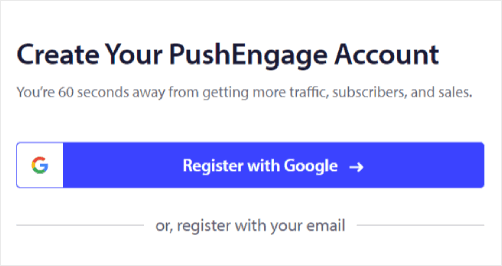
그런 다음 계정 세부 정보를 입력합니다.
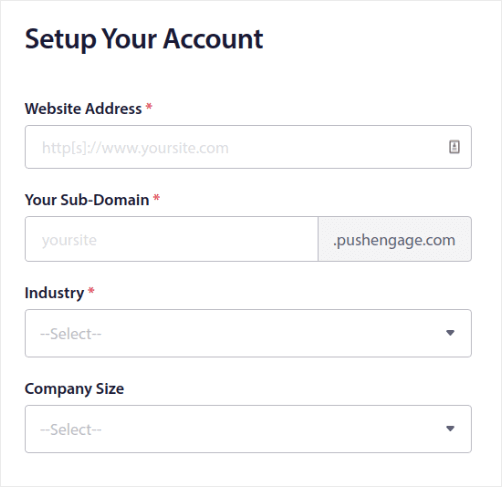
요금제를 구매하려면 신용 카드 정보를 추가하세요.
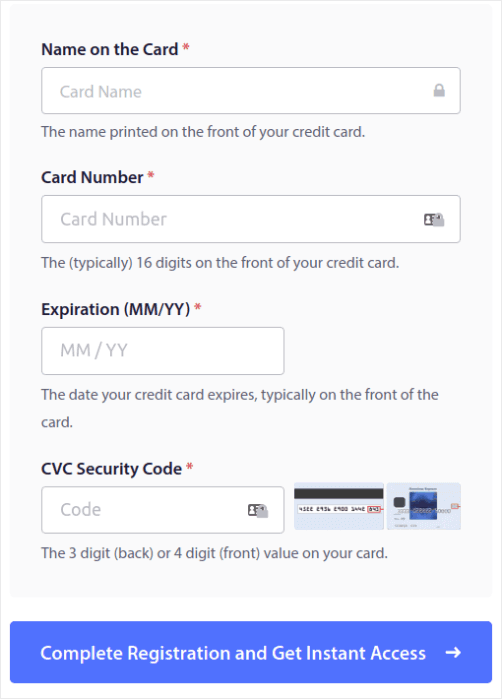
무료 계정을 선택한 경우 요금제 업그레이드를 선택하기 전까지는 신용 카드에 비용이 청구되지 않습니다. 이제 PushEngage 대시보드에 액세스할 수 있는 모든 설정이 완료되었습니다. Complete Registration and Get Instant Access 를 클릭하기만 하면 됩니다.
이전에 OneSignal 또는 PushAlert를 사용한 적이 있다면 PushEngage가 대시보드에서 훨씬 깔끔한 경험을 제공한다는 것을 알 수 있습니다. OneSignal 대시보드는 고급 캠페인용이 아닙니다. 이를 위해서는 OneSignal 플러그인보다 API가 더 필요합니다.
2단계: 웹 알림 WordPress 플러그인 설치
참고: WordPress 사이트를 실행하지 않는 경우 설치 가이드를 확인하여 시작해야 합니다.
계정 생성이 완료되었습니다. 따라서 PushEngage 대시보드로 이동하여 다음을 따르십시오.
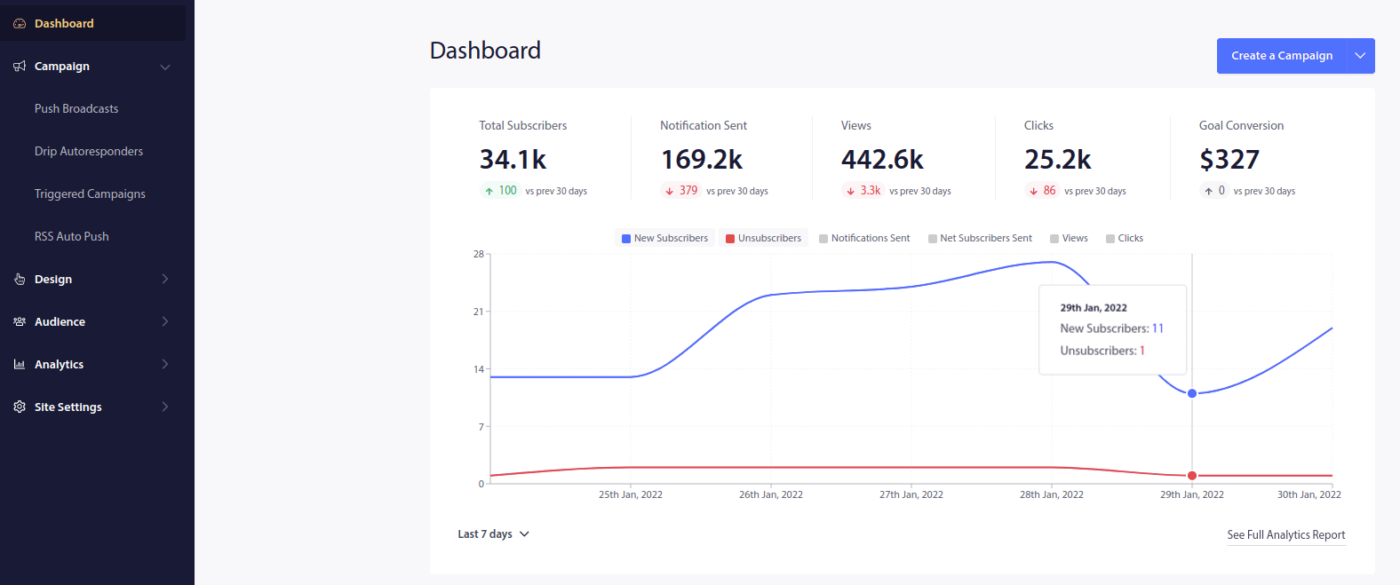
사이트 설정 » 사이트 세부 정보를 클릭하고 설정 지침을 보려면 여기 를 클릭하십시오 버튼을 클릭하십시오.
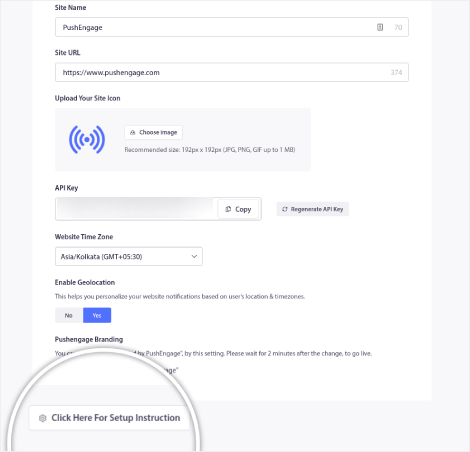
WordPress 탭을 클릭하고 PushEngage WordPress 플러그인 설치 버튼을 클릭하여 웹사이트에 플러그인을 설치합니다.
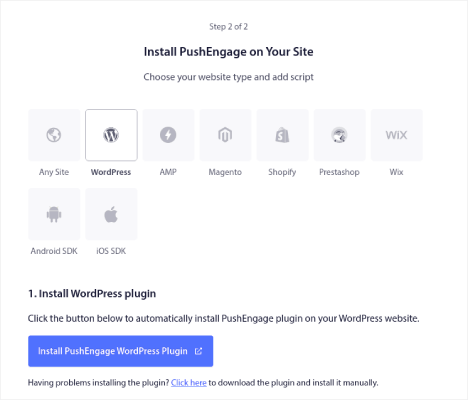
멋진 부분은 다음과 같습니다. PushEngage 계정을 만들 때 이미 웹 사이트를 PushEngage 계정과 동기화했습니다. 따라서 PushEngage 대시보드에서 설치 링크를 클릭하면 PushEngage WordPress 플러그인이 웹 사이트에 자동으로 설치됩니다.
3단계: WordPress 웹사이트를 PushEngage와 연결
PushEngage WordPress 플러그인 설치 및 활성화를 완료하면 PushEngage 온보딩 마법사가 표시됩니다.
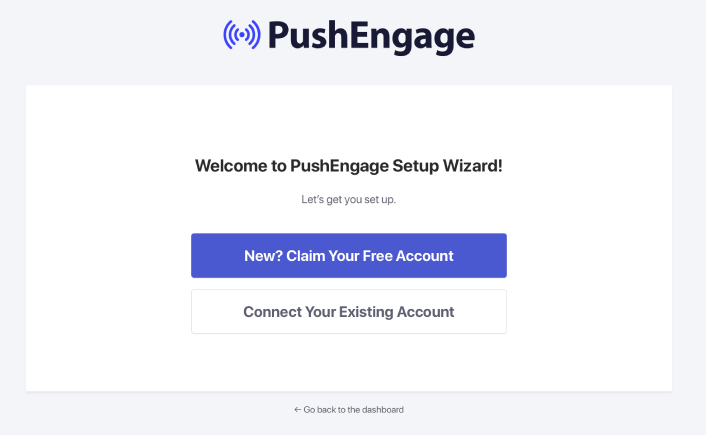
마법사는 매우 간단합니다. 신규 사용자인 경우 신규?를 클릭합니다. 무료 계정을 요청하십시오 . 이미 가입한 경우 기존 계정 연결을 클릭합니다.
다음으로 가입하는 동안 사이트를 이미 등록한 경우 등록된 사이트 연결 아래의 사이트 선택 드롭다운에서 사이트를 선택할 수 있습니다.
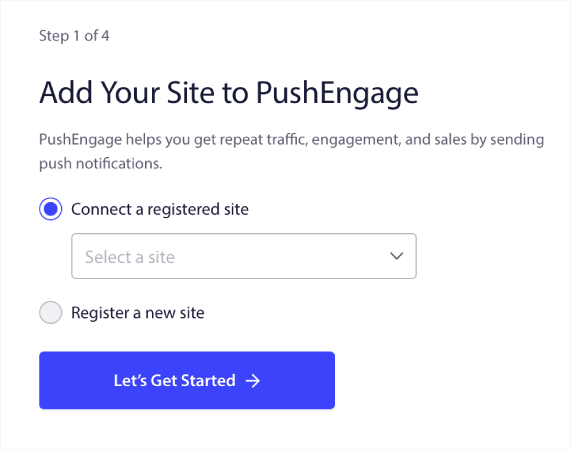
또는 프리미엄 요금제 이상이 있는 경우 새 사이트 등록을 클릭하여 새 사이트를 추가할 수 있습니다. 다음 단계에서 온보딩 마법사는 다른 필수 WordPress 플러그인을 설치하라는 메시지를 표시합니다.
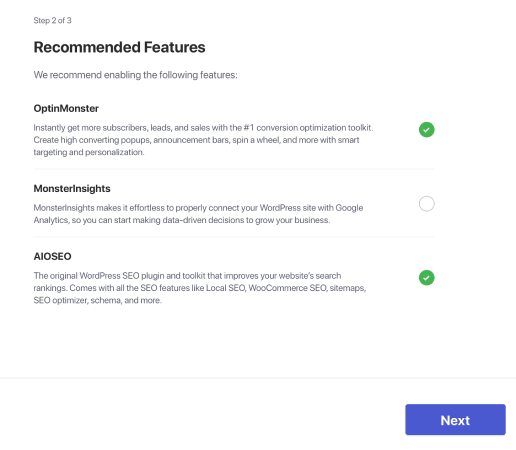
모든 단계를 올바르게 수행한 경우 마법사에서 다음과 같은 성공 메시지가 표시됩니다.
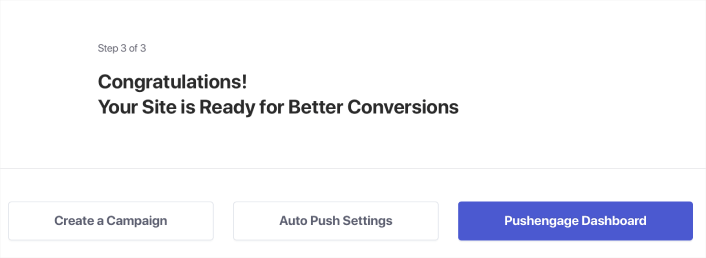
이제 캠페인 및 푸시 알림 팝업 모달을 만들 준비가 되었습니다.
4단계: 푸시 캠페인을 위한 동적 세그먼트 생성
캠페인을 생성하기 전에 개인화된 푸시 메시지를 보낼 세그먼트 및 대상 그룹을 설정해야 합니다.
푸시 알림 구독자를 위한 세그먼트 및 대상 그룹을 생성하여 얻을 수 있는 개인화 수준을 능가하는 것은 없습니다. PushEngage » 대상 으로 이동하여 바로 세그먼트 및 대상 그룹 생성을 시작하십시오.
세그먼트 탭에서 새 세그먼트를 생성하거나 기존 세그먼트를 편집할 수 있습니다.
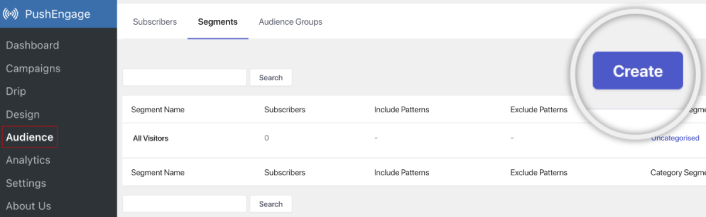
새 세그먼트를 만들고 원하는 이름을 지정해야 합니다. 예를 들어 세그먼트의 이름으로 ' 최근 전환 '을 사용합니다. 원하는 대로 이름을 지정할 수 있습니다.
참고: 랜딩 페이지에 동적 세분화 코드를 추가하기 전에 코드의 이름과 동일한 이름으로 세그먼트를 생성해야 합니다. 이름이 일치하지 않으면 해당 코드 스니펫이 작동하지 않습니다.
5단계: 감사 페이지에 동적 분할 코드 추가
귀하의 웹사이트에 아직 감사 페이지가 없는 경우 계속해서 페이지를 만드십시오. 감사 페이지에 HTML 블록을 추가합니다. 그런 다음 이 코드를 HTML 블록에 추가합니다.
<script> var days = 15; window._peq.push(["add-to-dynamic-segment", "Recent Conversions", days]); </script>동적 세분화 코드 스니펫을 사용하여 감사 페이지를 방문한 구독자를 "최근 전환"이라는 세그먼트에 추가할 수 있습니다. 가장 멋진 부분은 모든 구독자가 15일 동안만 거기에 머문다는 것입니다.

다음과 같은 코드 부분을 살펴보십시오.
var days =15;이 한 줄은 구독자가 해당 페이지를 방문할 때 해당 세그먼트에 머무를 시간을 나타냅니다. 해당 줄을 편집하면 원하는 사용자 지정 요일 범위로 설정할 수 있습니다. 그리고 해당 날짜 범위가 끝나면 구독자는 해당 세그먼트에서 자동으로 제거되고 모든 구독자의 세그먼트로 전송됩니다. 다른 세그먼트도 구독하는 경우에는 영향을 받지 않습니다.
이제 다음과 같은 코드 부분을 살펴보십시오.
window._peq.push(["add-to-dynamic-segment", "Recent Conversions", days]);여기에서 세그먼트의 이름을 변경할 수 있습니다. "최근 전환"을 세그먼트 이름으로 바꾸기만 하면 됩니다.
또한 원하는 방문 페이지에 대한 동적 세그먼트를 만들 수 있습니다. 따라서 다음과 같은 전자 상거래 푸시 알림만 보낼 수 있는 것은 아닙니다.
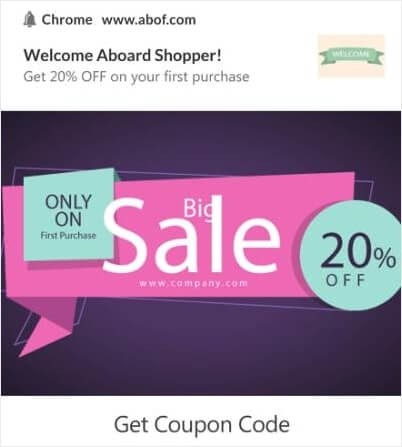
모든 사이트에서 정기적인 전환을 생각해 보십시오. 무료 전자책을 동적 세그먼트로 보낼 수 있습니다.
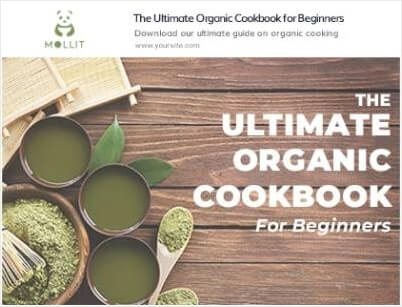
또는 특정 세그먼트에 제휴 제안을 보낼 수도 있습니다.
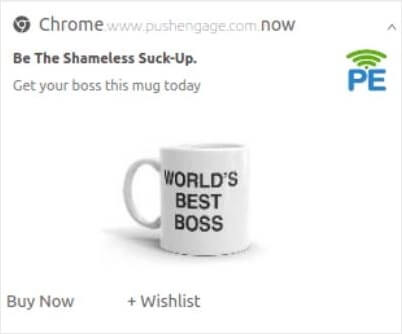
웨비나 초대장 보내기:
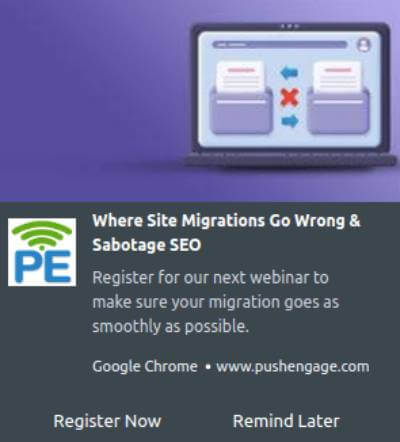
콘텐츠 추천도 보낼 수 있습니다.
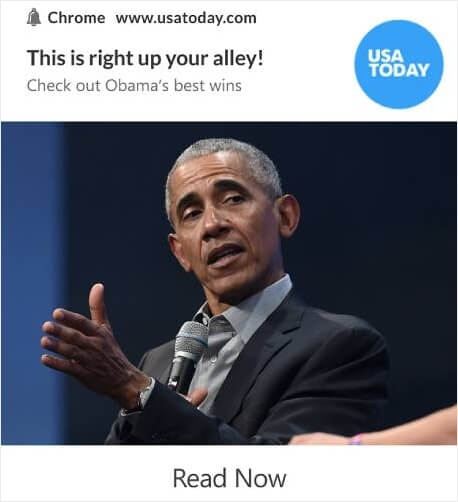
이 문서의 다음 몇 부분은 동적 세그먼트를 최대한 활용하는 방법에 관한 것입니다. 그러나 푸시 캠페인에 대한 영감이 필요하면 이 푸시 알림 예제 목록을 확인하십시오.
대상 푸시 알림 캠페인을 만드는 방법
PushEngage 대시보드로 이동하여 Campaign » Drip Autoresponders 로 이동하고 Create New Drip Autoresponder를 클릭합니다.

그런 다음 캠페인 이름을 지정하고(Welcome Drip과 같은 이름 제안) 콘텐츠 아래에서 " 사용자 구독 후 즉시 알림 보내기 " 옵션을 선택합니다.
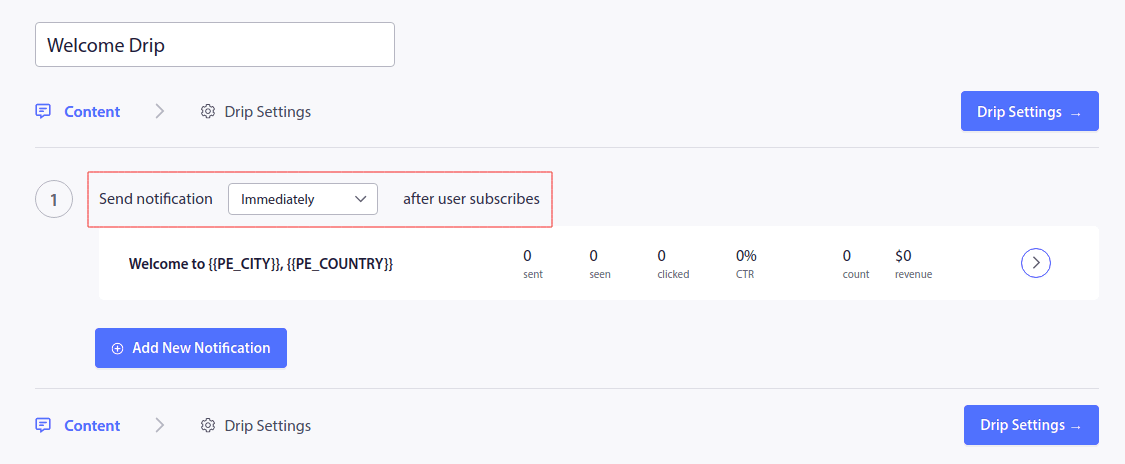
이때 알림 옆에 있는 화살표를 클릭하여 알림 내용을 편집할 수 있습니다.
PushEngage가 포함된 Premium 또는 Enterprise 플랜이 있는 경우 알림을 두 개 이상 추가하여 자동화된 환영 메시지 시퀀스를 생성할 수 있습니다. 새 알림 추가를 클릭하고 내용을 편집하기만 하면 됩니다.
완료되면 드립 설정을 클릭하고 환영 캠페인을 모든 구독자에게 보내는 옵션을 선택합니다.
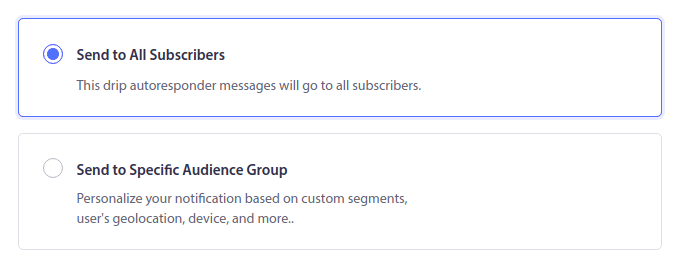
그런 다음 아래로 스크롤하여 푸시 알림을 추적하기 위한 고유한 UTM 매개변수를 설정합니다.
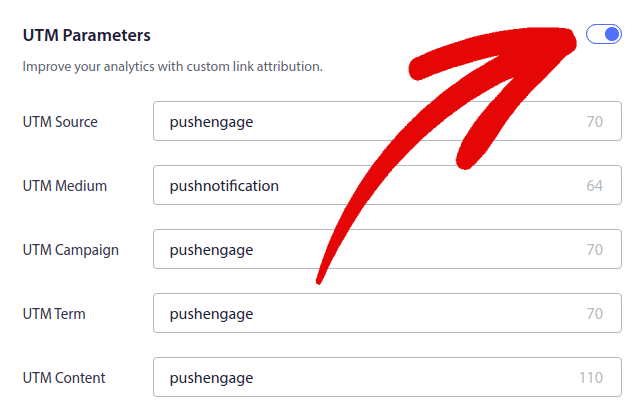
완료되면 위로 스크롤하여 자동 응답기 활성화 버튼을 클릭합니다.
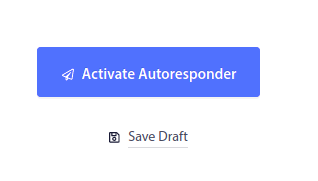
그리고 끝났습니다!
대상 푸시 알림 브로드캐스트를 보내는 방법
PushEngage 대시보드로 이동하여 캠페인 » 푸시 브로드캐스트 로 이동하고 새 푸시 브로드캐스트 만들기 버튼을 클릭합니다.
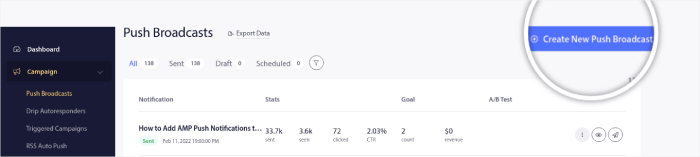
콘텐츠 탭에서 푸시 알림 콘텐츠를 추가합니다.
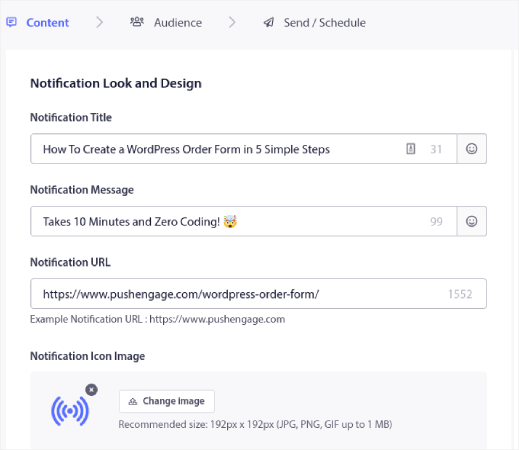
그리고 A/B 테스트를 설정하여 클릭률을 높이거나 더 많은 조회수를 얻기 위해 푸시 방송을 예약할 수 있습니다. 두 경우 모두 최상의 결과를 얻으려면 푸시 알림 모범 사례를 확인해야 합니다.
푸시 알림 팝업 모달을 만드는 방법
푸시 알림 팝업 모달은 웹사이트 방문자에게 메시지 또는 알림을 표시하기 위해 웹사이트 또는 모바일 앱 인터페이스 상단에 표시되는 작은 창입니다.
팝업 모달은 다양한 이벤트에 의해 트리거될 수 있습니다. 페이지 방문, 스크롤 깊이, 심지어 버튼 클릭과 같은 사용자 지정 작업에서도 트리거되도록 팝업을 설정할 수 있습니다.
일반적으로 푸시 알림을 보내는 데 방문자의 동의를 얻으려면 "구독" 또는 "허용"과 같은 팝업 모달에 클릭 유도 문안이 표시됩니다. 이 자습서를 따르면 다음과 같은 팝업을 만들 수 있습니다.

가입자를 직접 분할할 수 있는 팝업 모달을 생성하거나 지리적 위치 및 브라우저와 같은 기본 속성으로 가입자를 단순히 수집하는 일반 팝업을 생성할 수 있습니다.
WordPress 대시보드로 돌아갑니다. PushEngage » 디자인 으로 이동:
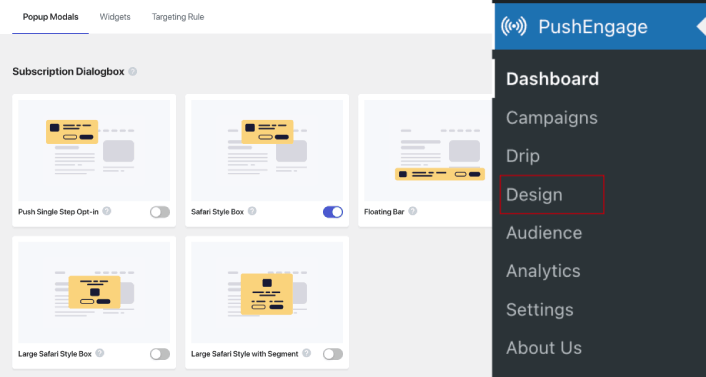
그리고 원하는 만큼 많은 팝업 모달을 설정할 수 있습니다. 물론 각 팝업 모달에 대한 표시 옵션 에서 서로 다른 시간에 트리거되도록 할 수 있습니다.
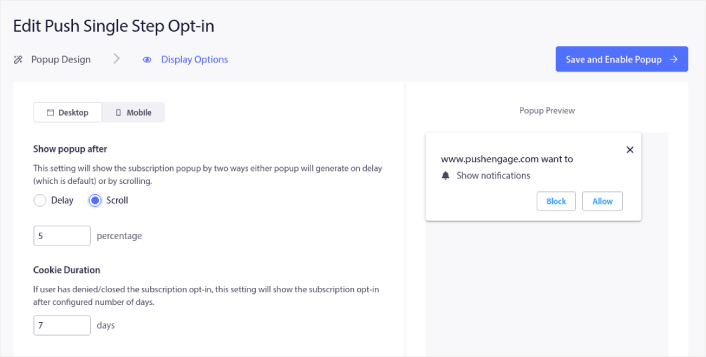
여기서 아이디어는 방문자에게 구독할 확실한 이유를 제공하는 것입니다. 이에 대한 도움이 필요하면 사용자 지정 푸시 알림 옵트인을 만드는 방법에 대한 기사를 확인하세요.

더 많은 대상 팝업 모달을 만들려면 대상 지정 규칙 탭에서 대상 지정 규칙을 사용할 수 있습니다.
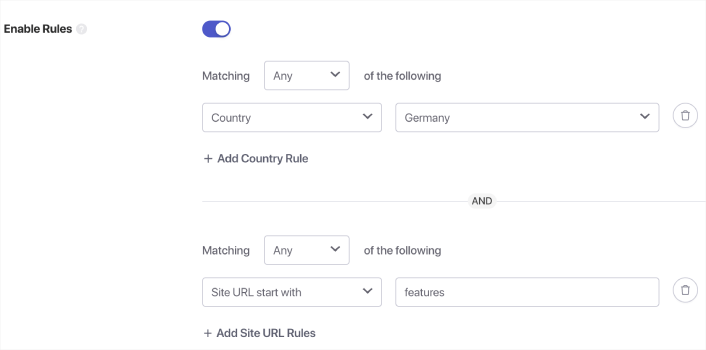
이는 글로벌 타겟팅 규칙이며 개별 팝업 모달에 대한 타겟팅 규칙보다 우선합니다. 그러나 원하는 경우 각 모달을 편집하여 강력한 타겟팅 규칙을 만들 수 있습니다.
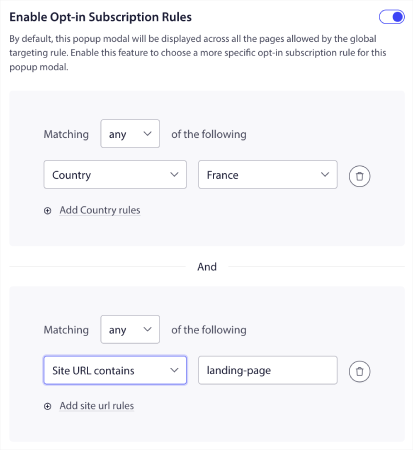
예를 들어 다양한 언어로 팝업 모달을 만들어 다른 국가의 방문자를 타겟팅할 수 있습니다.
클릭률이 높은 일부 템플릿을 시작하려면 전환율이 높은 푸시 알림 옵트인에 대한 이 문서를 확인해야 합니다.
동적 세분화를 사용하기 전에 해야 할 일
거의 끝났습니다.
푸시 알림 전송을 시작하기 전에 웹 사이트에 대한 구독 옵트인을 설정해야 합니다. 선택하면 웹 방문자가 푸시 알림 구독자로 전환됩니다. 따라서 이것은 중요한 요소입니다.
영감이 필요한 경우 전환율이 높은 푸시 알림 옵트인에 대한 이 기사를 확인할 수 있습니다. 옵트인 설정을 완료하면 사이트에서 구독자를 수집할 수 있습니다. 그러나 옵트인이 제대로 작동하는지 어떻게 알 수 있습니까?
그리고 부시 캠페인에 동적 세분화를 사용하기 전에 참여하고 전환하는 것으로 알려진 다른 푸시 캠페인을 설정해야 합니다.
따라서 현명한 일은 환영 푸시 알림을 설정하는 것입니다.
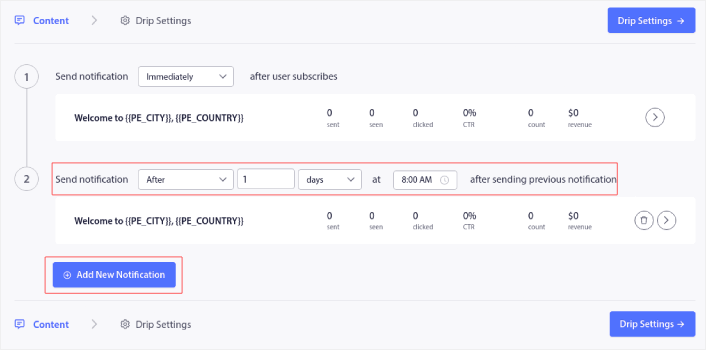
전문가 팁: 푸시 알림을 전체적으로 테스트하는 데 시간을 할애해야 합니다. 이것은 가장 일반적인 문제를 해결하고 나중에 문제를 해결하려고 시간을 낭비하지 않을 것입니다.
동적 세분화를 사용한 후 수행할 작업
이게 전부입니다, 여러분!
이 글이 도움이 되셨다면 아래에 댓글을 남겨주세요.
대상이 지정된 푸시 알림을 시작하는 것이 두려운 것처럼 보일 수 있습니다. 그러나 목표 추적 및 분석을 주시한다면 괜찮을 것입니다. 더 중요한 것은 푸시 알림 캠페인의 도움으로 훨씬 더 많은 수익을 올릴 수 있다는 것입니다. 시작하는 데 도움이 되는 몇 가지 유용한 리소스는 다음과 같습니다.
- 리타겟팅 푸시 알림을 사용하여 수익을 2배로 늘리는 방법
- 푸시 알림을 정렬하고 성공적인 캠페인을 찾는 방법
- 푸시 알림 구독자 목록을 정리하는 방법(쉬움)
- RSS 푸시 알림을 자동으로 보내는 방법
- 푸시 알림을 사용하여 뉴스 사이트를 홍보하는 방법
- 교차 판매 푸시 알림을 사용하여 판매를 2배로 늘리는 방법
- 이탈 푸시 알림 찾아보기 사용 방법(4단계)
푸시 알림을 처음 사용하는 경우 PushEngage를 사용해 보십시오. PushEngage는 시장에서 최고의 푸시 알림 소프트웨어입니다. 그리고 귀하의 캠페인은 안전하게 보호될 것입니다.
따라서 아직 시작하지 않았다면 지금 바로 PushEngage를 시작하십시오!
